Dragon Age : The Veilguard est l’un des meilleurs ports de 2024, et c’est exactement la qualité que nous aimerions que d’autres titres à gros budget reviennent à rechercher lorsqu’il s’agit de sorties sur PC. Il dispose de toutes les fonctionnalités que vous attendez, de tonnes de personnalisation et d’options d’accessibilité en plus d’excellentes performances à tous les niveaux. Cependant, à chaque nouveau lancement, les problèmes de stabilité sont courants, même s’ils ne sont pas nécessairement causés par le jeu. Si vous rencontrez des problèmes de plantage, de gel ou similaires dans Dragon Age : The Veilguard, voici nos recommandations pour y remédier.
Correction de l’erreur de chargement de Dragon Age The Veilguard
Si vous obtenez une « erreur de chargement » lors de la tentative de chargement de votre dernière sauvegarde automatique dans Dragon Age : The Veilguard, vous devez vous assurer que le jeu est installé sur un SSD.
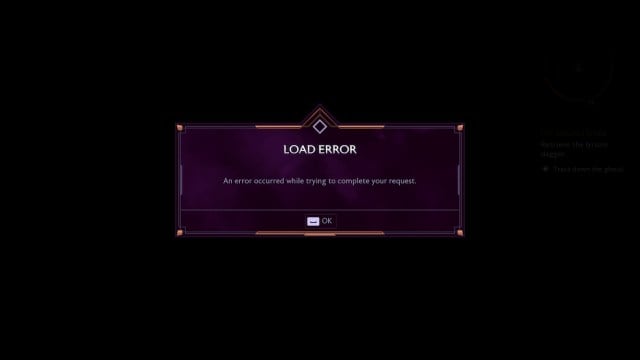
Comme beaucoup de versions PC modernes, un SSD est nécessaire pour que le jeu puisse récupérer correctement les données et diffuser des ressources, c’est donc quelque chose qui contribue également à l’aspect chargement. Déplacer le jeu vers un SSD vous permettra de recharger votre sauvegarde.
Il existe plusieurs solutions de contournement, jusqu’à ce que vous déplaciez le jeu vers un SSD, et vous pouvez essayer ce qui suit, mais gardez à l’esprit que l’erreur pourrait potentiellement réapparaître :
- Chargez dans un ancien fichier de sauvegarde manuelle qui fonctionne, puis rechargez votre dernier fichier de sauvegarde
- Créez un nouveau personnage et recommencez
Bloqué sur « Appuyez sur n’importe quel bouton » dans Dragon Age : The Veilguard Fix
Si vous êtes bloqué sur l’écran « Appuyez sur n’importe quel bouton » pendant que vous essayez de jouer au jeu, c’est parce que votre antivirus signale Dragon Age : The Veilguard comme une menace.
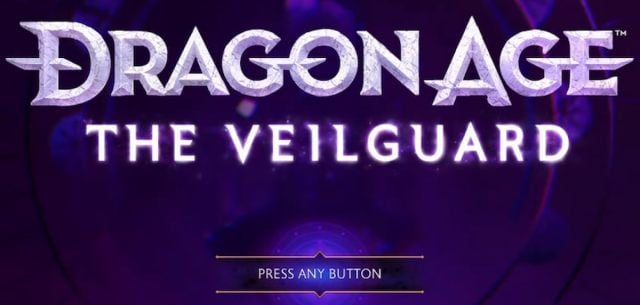
Pour tester si c’est la raison, désactivez temporairement votre serveur antivirus et lancez le jeu pour vérifier s’il fonctionne de cette façon.
Si cela fonctionne, ajoutez simplement le dossier principal du jeu à sa liste d’exclusions ou d’exceptions, et vous devriez pouvoir dépasser l’écran. Si vous êtes sous Windows, ouvrez simplement Sécurité Windows, suivi de « Protection contre les virus et les menaces« , et faites défiler vers le bas pour trouver le Exclusions Options.
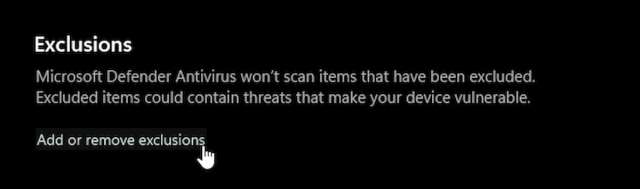
De plus, vous devez vérifier si vous avez activé l’accès contrôlé aux dossiers dans Windows et ajouter l’exécutable du jeu pour l’autoriser.
- Assurez-vous que le jeu n’est pas en cours d’exécution
- Dans Recherche Windows, tapez Accès contrôlé aux dossiers et sélectionnez le résultat
- Ici, cliquez sur «Autoriser une application via l’accès au dossier du contrôleur » sous Accès contrôlé aux dossiers
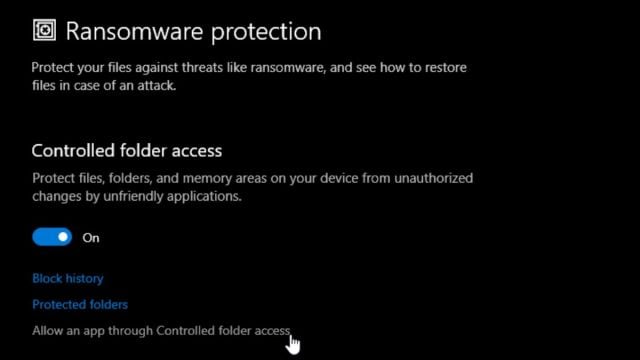
- Maintenant, sélectionnez l’icône Application une application autorisée bouton
- Localisez l’exécutable de Dragon Age The Veilguard et sélectionnez-le
Ces deux étapes devraient garantir que Windows Defender n’entre pas en conflit avec Dragon Age : The Veilguard.
Résoudre les problèmes de plantage de Dragon Age The Veilguard
Plusieurs raisons peuvent provoquer un plantage, et nous vous recommandons de consulter notre liste de contrôle de dépannage pour vous assurer que tout est en ordre.
N’interrompez pas l’écran de compilation des shaders
Dès son lancement, Dragon Age : The Veilguard passera par un long processus de compilation de shaders. Ceci est très important et vous permettra de ne pas rencontrer de bégaiement pendant le jeu. Cela peut prendre un certain temps et utilisera pleinement les ressources de votre PC, alors laissez-le se terminer entièrement.

Si vous l’interrompez, vous devrez peut-être supprimer le cache de nuanceur local créé, qui est incomplet et cassé. Il suffit de supprimer le dossier « shader_cache » où Dragon Age : The Veilguard est installé, et de relancer le jeu.
Vérifier les fichiers du jeu
Tout d’abord, assurez-vous que vos fichiers de jeu sont en ordre et que rien n’est cassé ou manquant. Steam et EA App vous permettent de vérifier les fichiers du jeu.
Vapeur
- Ouvrir Vapeur et accédez à votre bibliothèque
- Ici, faites un clic droit sur Dragon Age : La Garde du Voile et sélectionnez Propriétés
- Dans le Fichiers installés , cliquez sur Vérifier l’intégrité du fichier du jeu
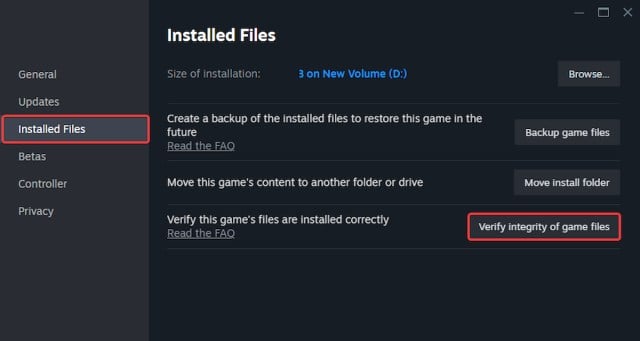
EA App
- Lancez l’application EA et sélectionnez Dragon Age : La Garde du Voile sous Jeux installés
- Cliquez sur le bouton « Gérer »
- Sélectionnez l’option Réparer et une analyse sera lancée par l’application EA, comme pour le client Steam
S’il manque ou casse quelque chose, les fichiers seront téléchargés et installés.
Mettre à jour les pilotes GPU
Assurez-vous d’utiliser les derniers pilotes GPU, surtout si vous n’avez pas mis à jour depuis un certain temps. AMD (24.20.19.05) et NVIDIA (566.03) ont publié des pilotes spécifiques pour Dragon Age : The Veilguard.
Ceux-ci peuvent être téléchargés à partir des liens ci-dessous :
Dépannage générique
En dehors de cela, vous pouvez essayer les suggestions de dépannage génériques suivantes.
- Mettre à jour DirectX et Redistribuables Visual C++ (Recommandé)
- Mettre à jour Windows vers la dernière version
- Mettre à jour votre BIOS, surtout si vous utilisez un processeur Intel de 13e ou 14e génération
- Passez à votre GPU dédié Si vous jouez sur un ordinateur portable
- Assurez-vous que la date et l’heure dans votre Windows sont correctes
- Videz le cache de l’application EA (Menu en haut à gauche > Aide > la récupération d’applications)
Après avoir suivi ces étapes, assurez-vous de redémarrer votre PC avant de tester Dragon Age : The Veilguard. En dehors de cela, si vous vous demandez où votre progression locale est stockée, rendez-vous à l’emplacement du fichier de sauvegarde Dragon Age : The Veilguard.

